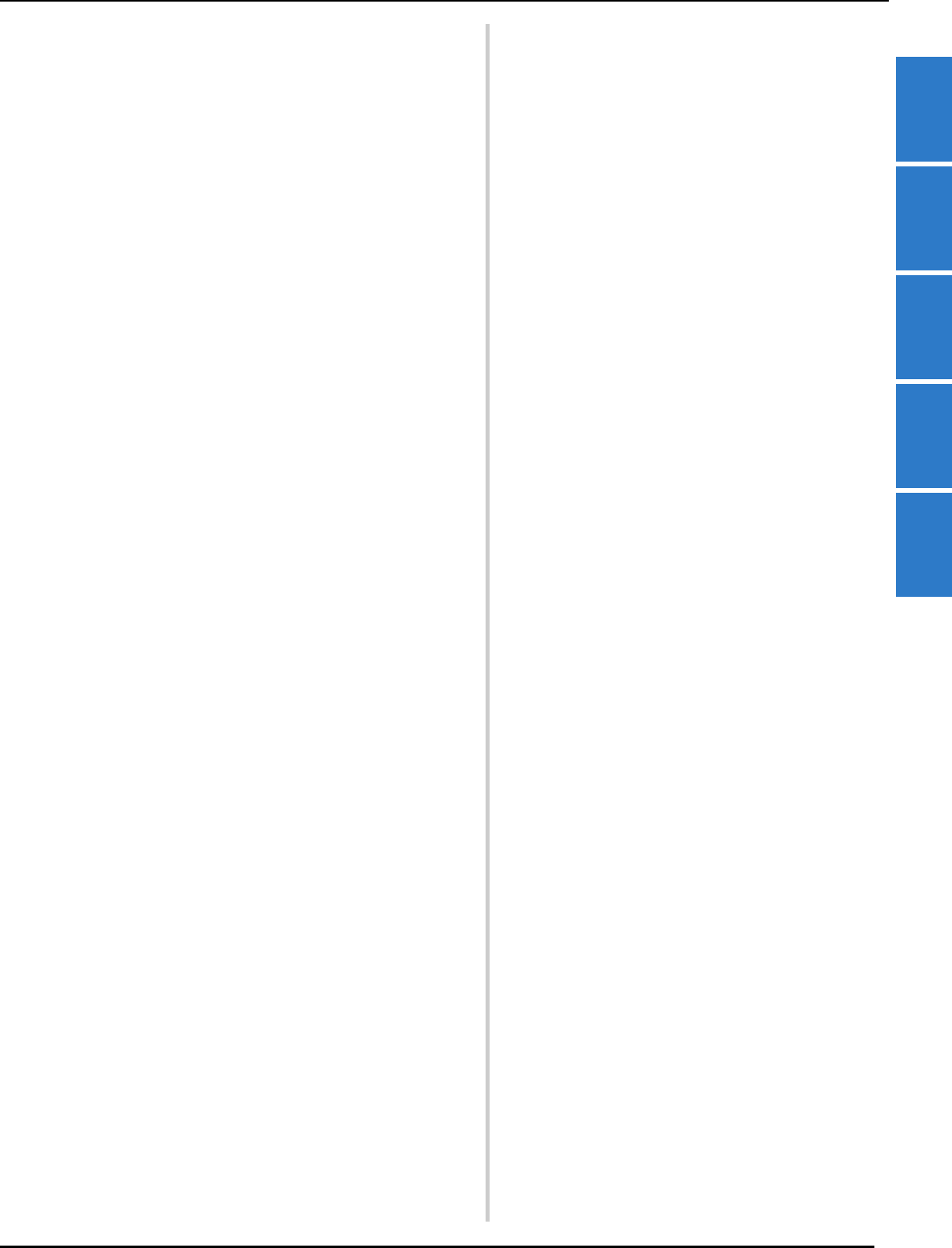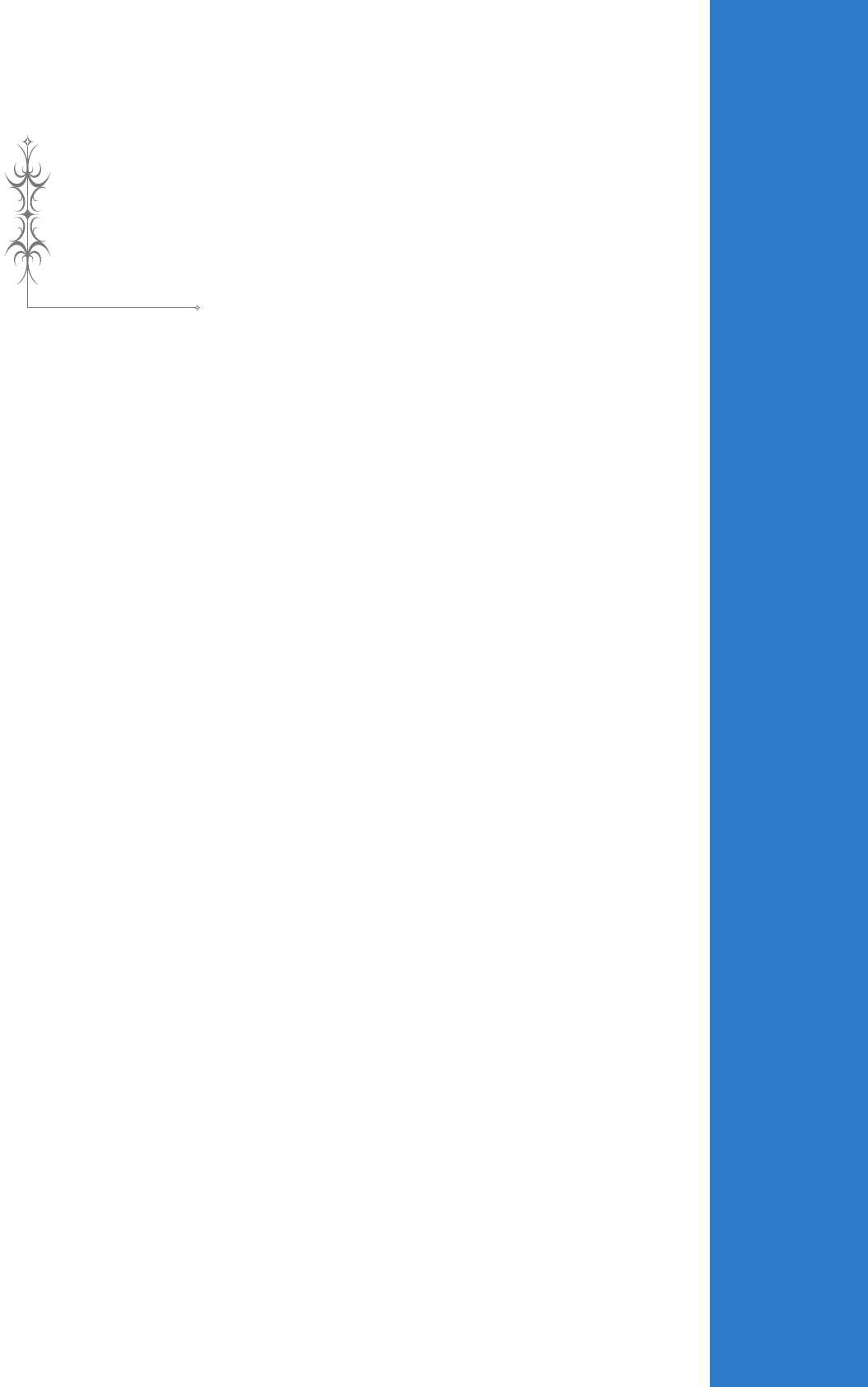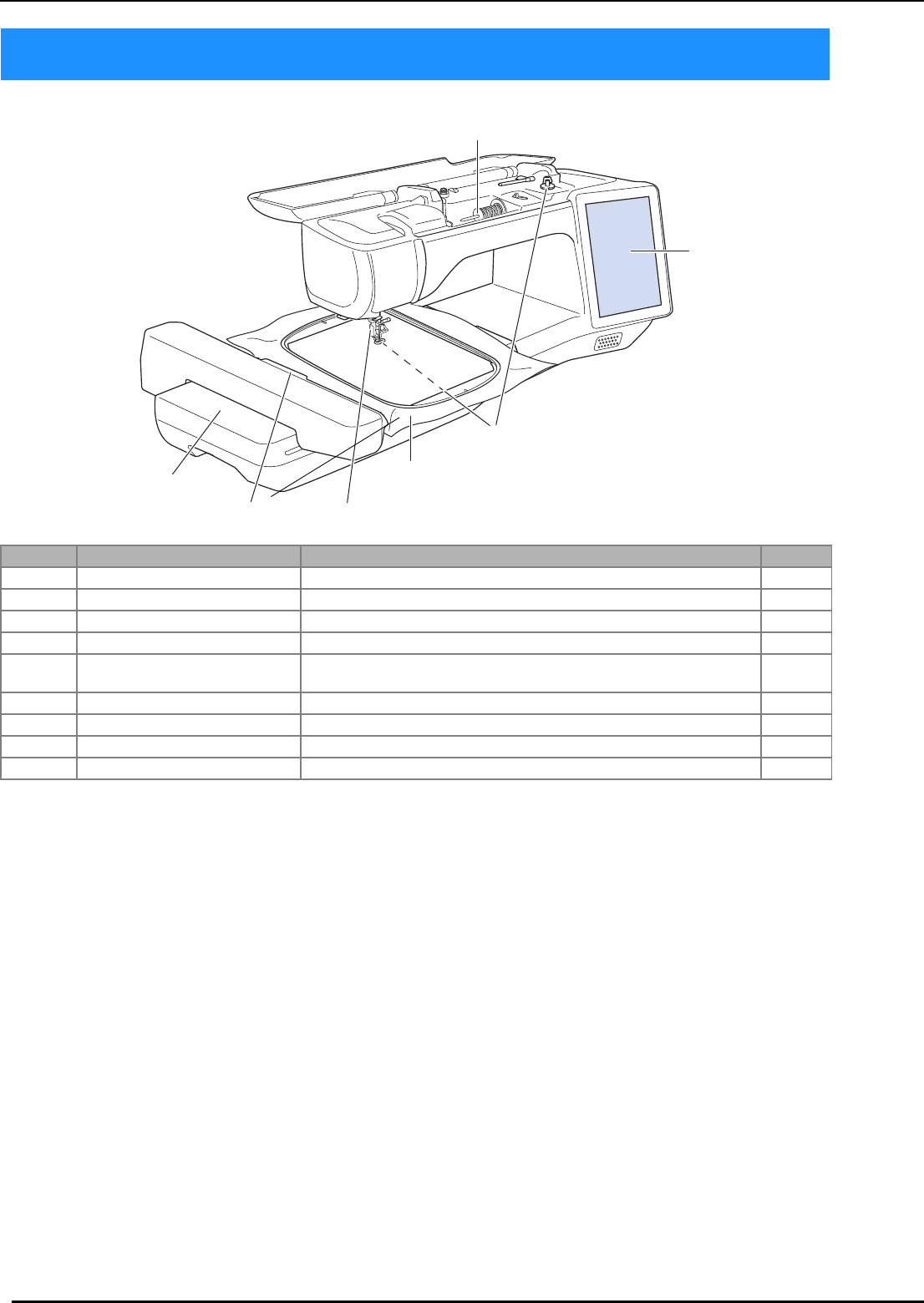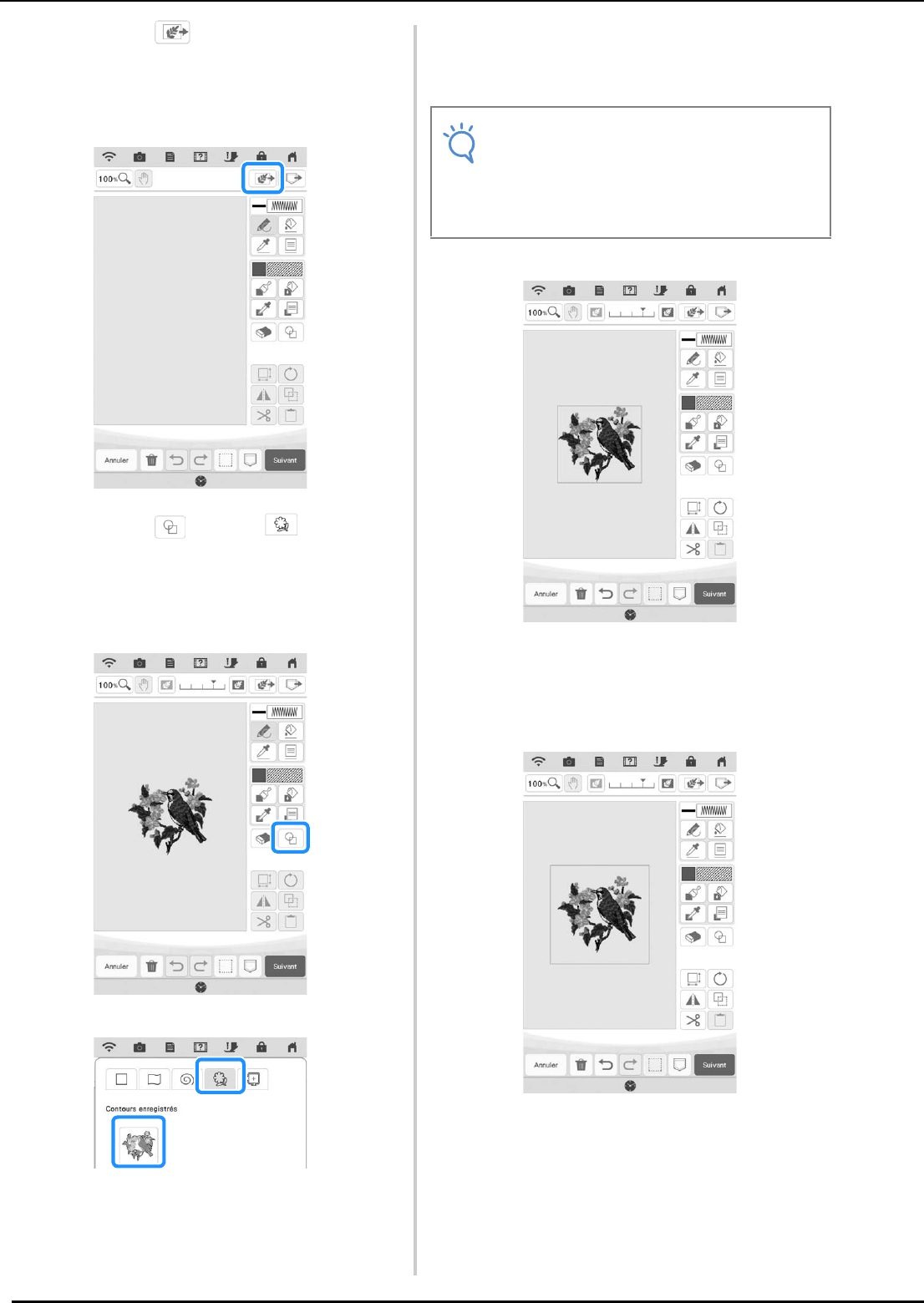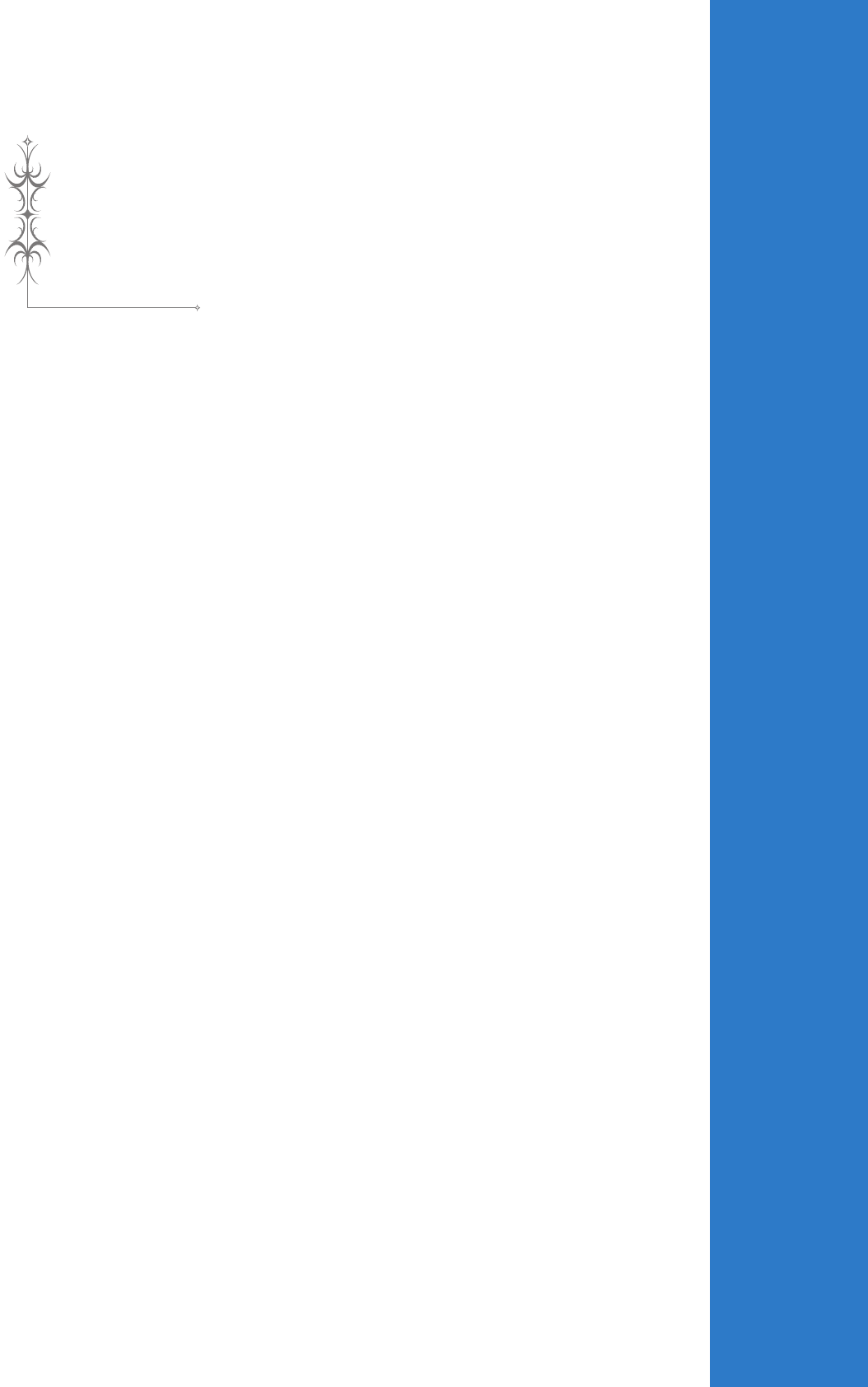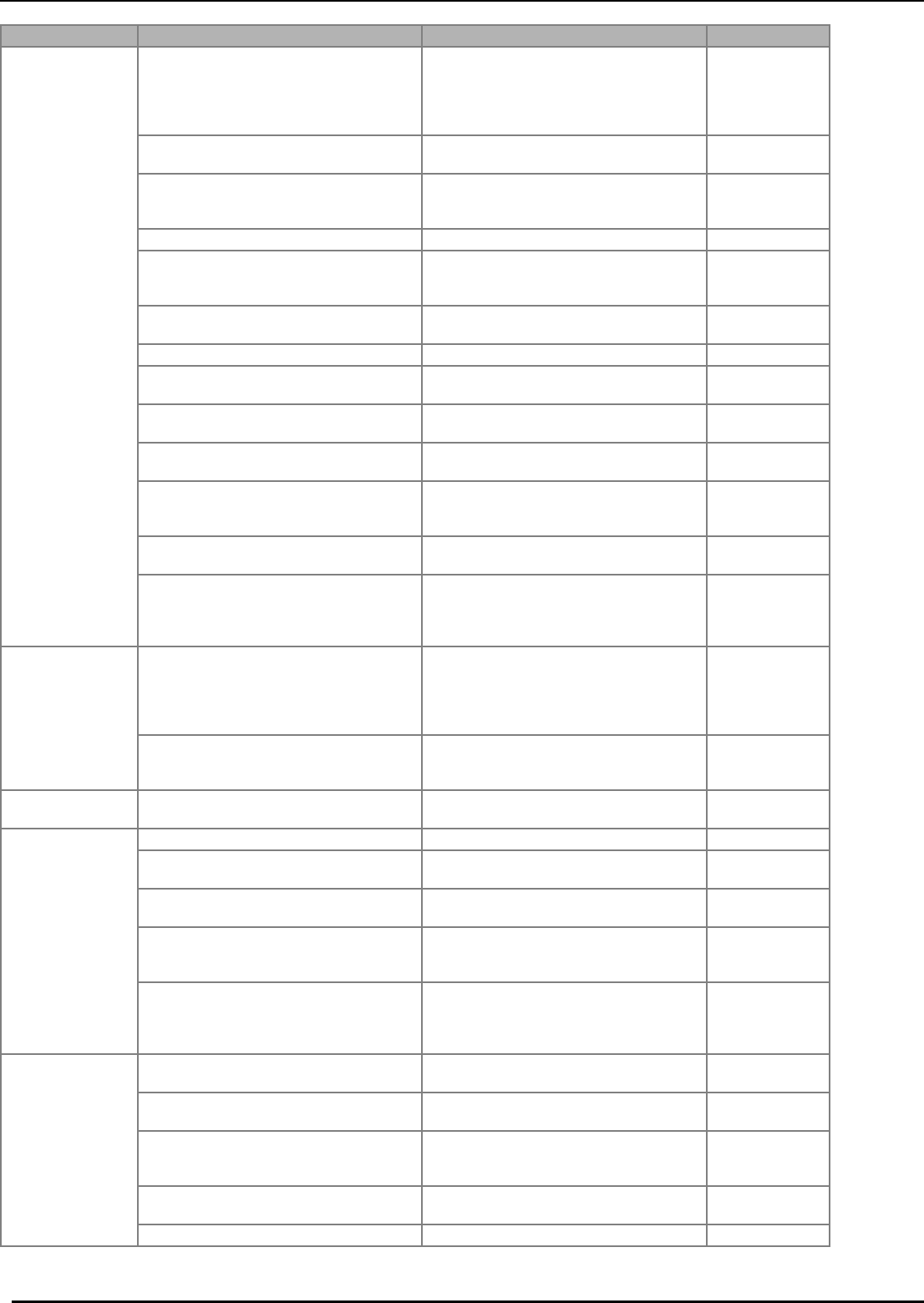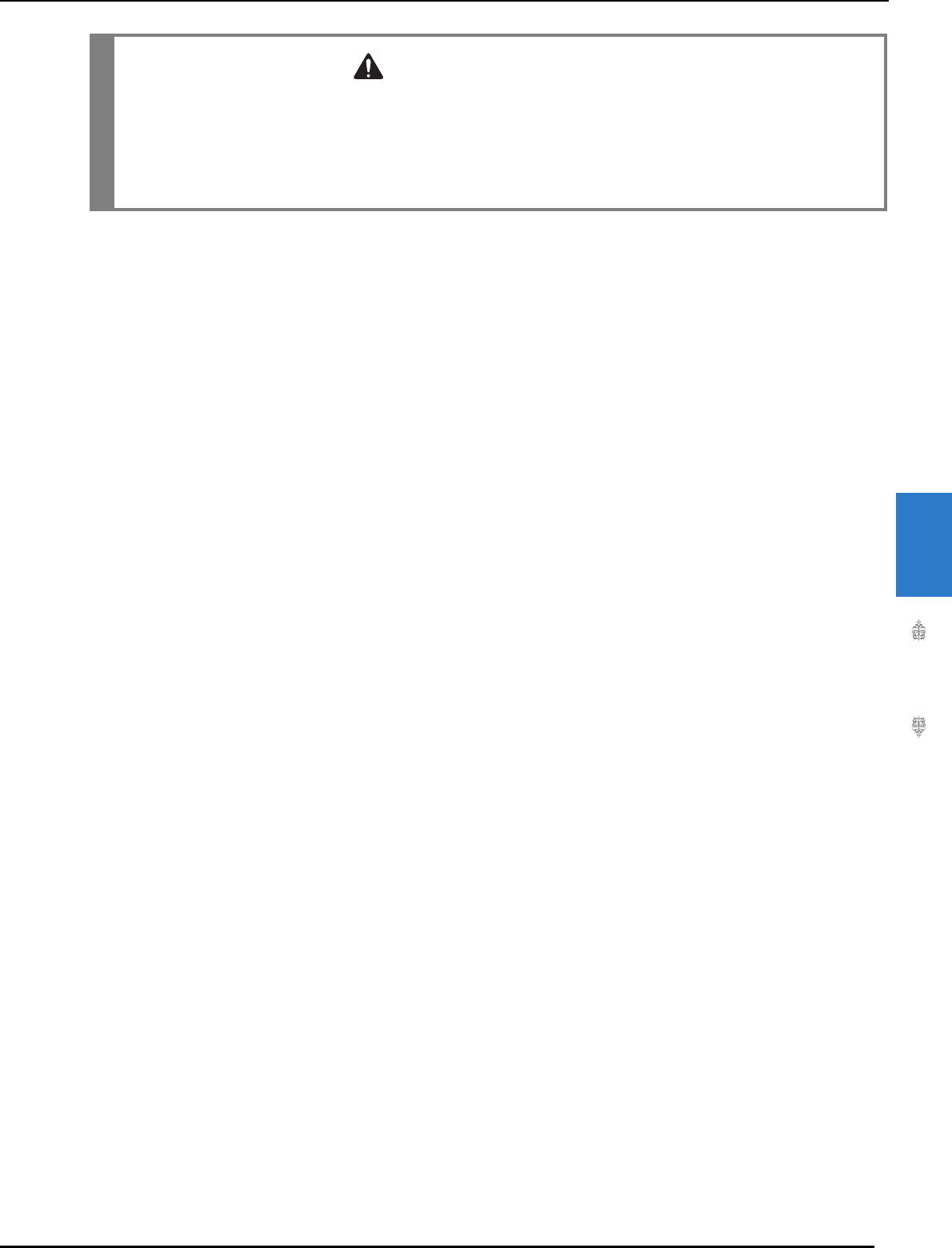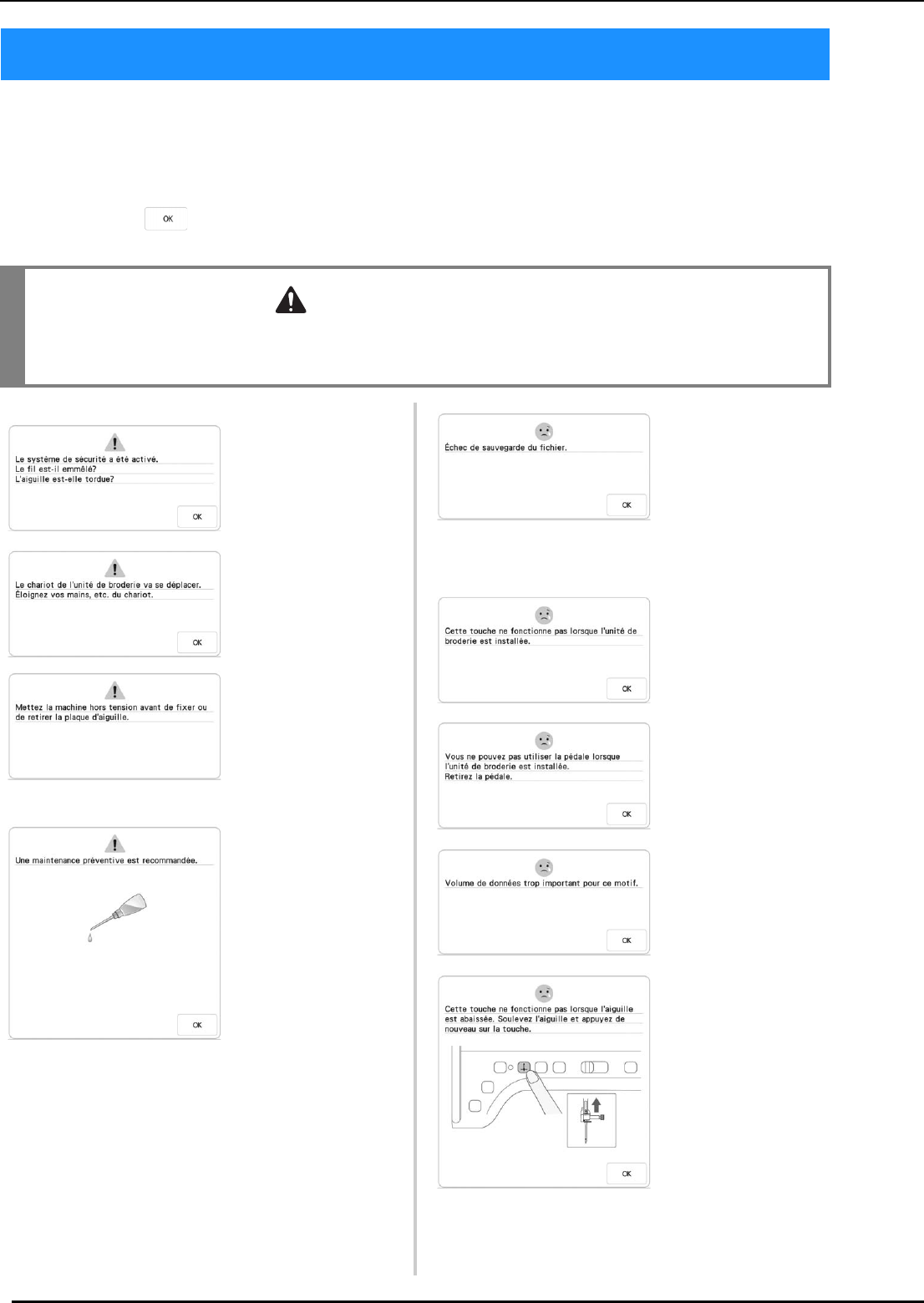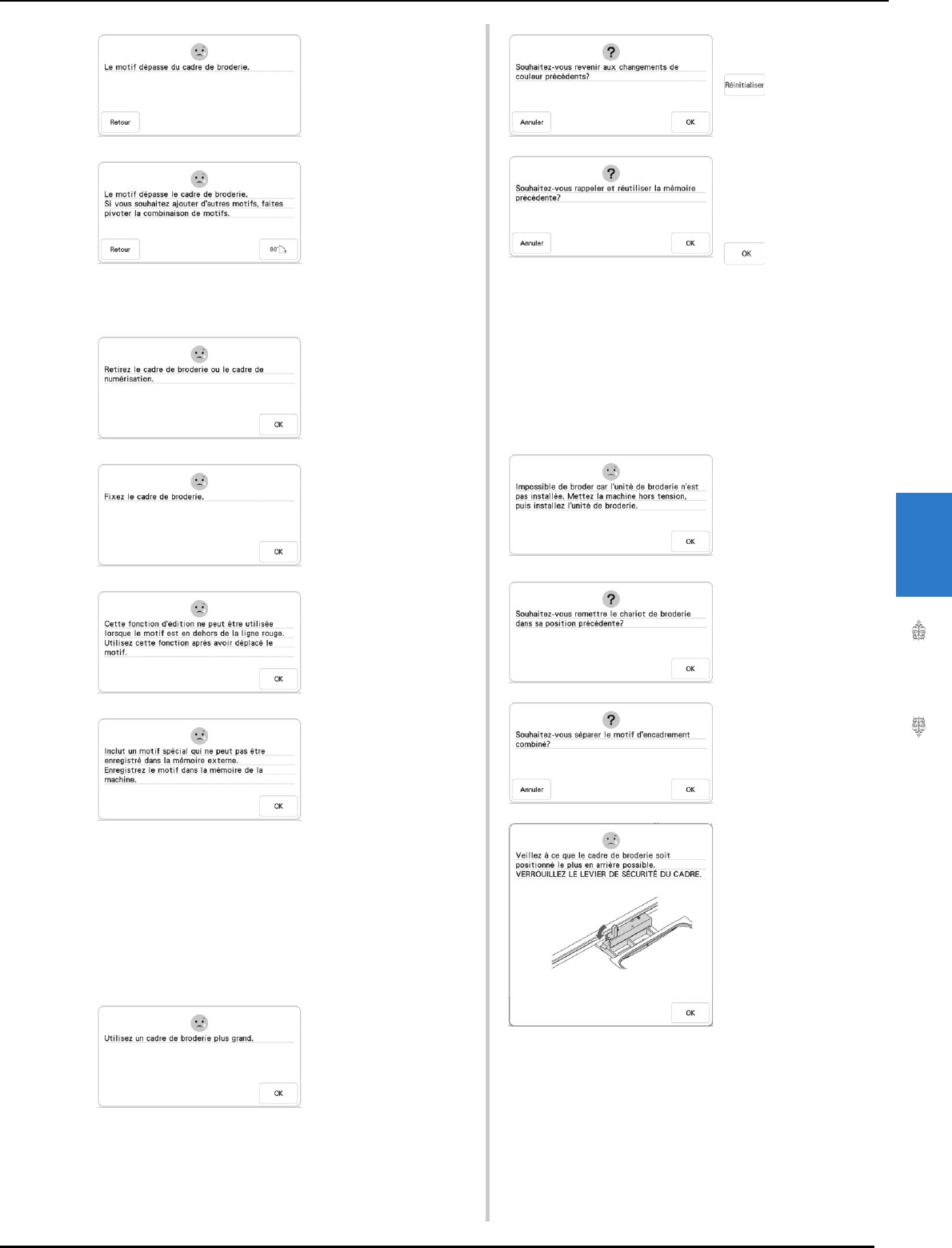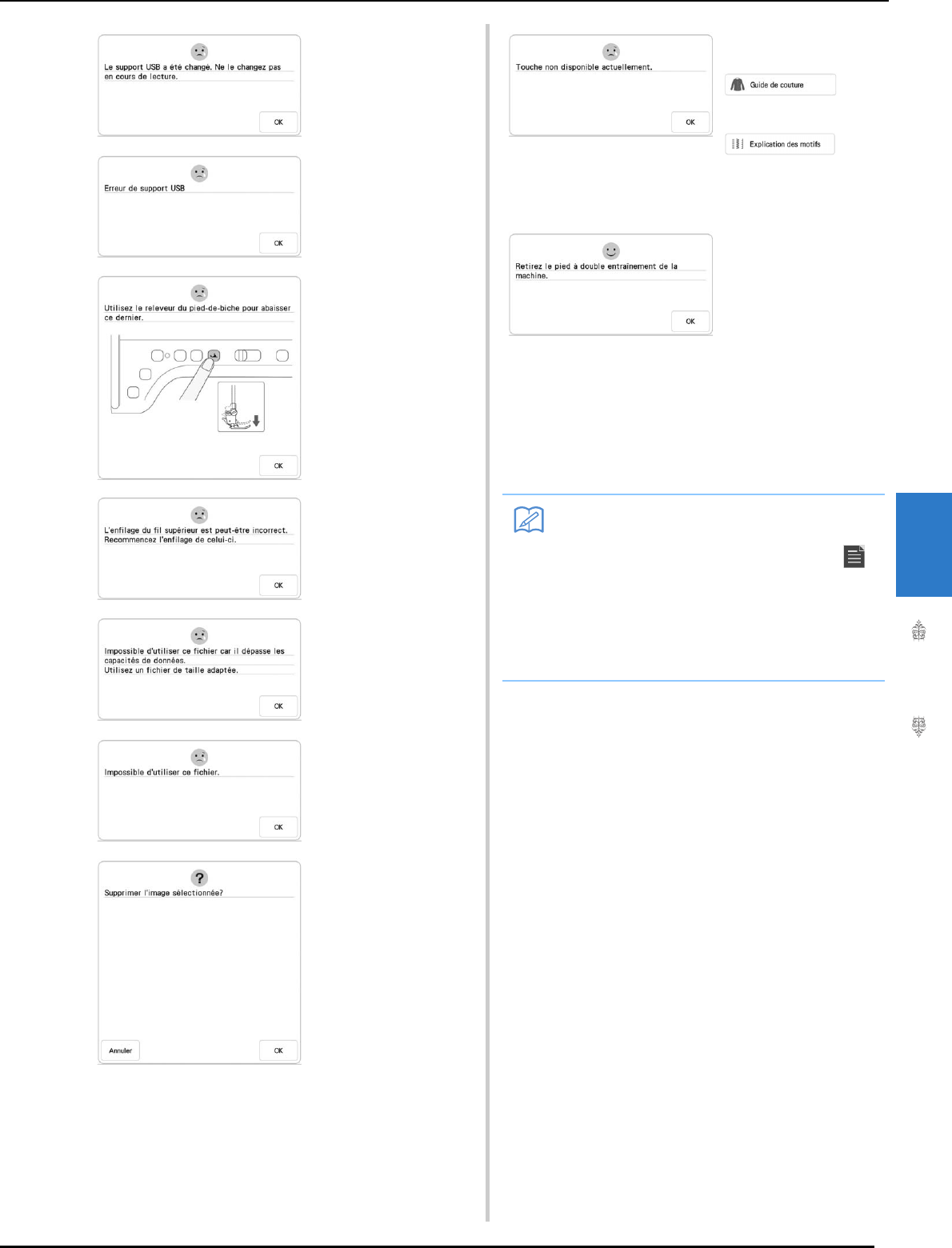TABLE D
2
TABLE DES
COMMENT U ........ 1
Chapitre 1 La broderie 5
AVANT D ................
Utilisation de l
Réglage
CHANGEME
Retrait d
Fixatio ......
REMPLACEMENT D
FIXATION D
À propos de ...............................
Retrait
ENFILAGE
Bobinag
Réglage
ENFILAGE ..........................
Enfilag
Utilisation du support pour ...............
Utilisat
PRÉPARAT
Application d'un renfort thermocollant
tissu........
Mise en place du tissu dans le cadre de broderie
Broderie de petites pièces de tissus ou de bords ...................
FIXATION D
ÉCRANS DE BROD
FONCTI .........
Modifica .......
Modifica .
Écran de bro
SÉLECTIO ......................
Sélection de
décorat
Sélecti
CONFIRMAT
MOTIF
Vérification du motif de broderie ave
Vérification du
project
Alignement
la caméra int
Utilisation de la vignette de positionnemen
aligner le positionnement de la broderie ..............................
Vérif
BRODERIE D'UN ...............
Broderi
Motifs d
RÉGLAGE ....
Épuiseme
Rupture
Recommencem
Reprise
Chapitre 2 Modi 61
MODIFICA ....................
Aperçu du ........
Déplaceme
Rotatio
Modifica
Modifica ........
Créa
Concept ...
Broderi
Duplicati
Suppression du
Afficha ....
MODIFICA 75
Sélecti 75
Alignem ..... 76
Modifica ......... 76
Modifica 77
Modification de la configuration des motifs de caractères
alphabéti ... 78
Modification de l'espaceme
alphabéti ... 79
Nouvelle 80
MODIFICA 81
Modifica ........ 81
Recherc
de l
Tri des coul
COMBINAIS . 85
Modifica 85
Sélecti ........
Regroupement de ................... 88
Alignem
Broderi
Chapitre 3 Modi 91
PLUSIEU
Broderie in :
Monochrome)
Affichage du
de la broderi ....... 92
Faufila ...........
IMPRIMER ET BRODER (CO
MOTIFS DE BRODE
IMPRIMÉS)
Sélecti
Exportation de l'image
positionnement 98
Impression de l'arrière-pl
de broderie
Motifs d ......... 100
RÉGLAGES DE BRODERI ..... 102
Réglage 102
Réglage du boîtier de la canette alternatif (sans couleur sur
la vis
Utilisation de la
(coupure de c ....................................... 105
Utilisation de la
fil à c ....................................................................... 106
Réglage 107
Modifica 107
Modifica 108
Alignem
Broderi 109
UTILISAT
MÉMOIRE .... 112
Précautions re
Mémorisa ........ 114
Réc .
Mémorisa
USB/une c 116
Rappel à partir d'un support USB/d'une carte SD 117
Mémorisation/suppression de plusieurs motifs ................... 119
Transfer .........
Récepti 120
APPLICA 121
Créatio 121
Utilisat 126
Utilisation d'un m
appliqué .... 129